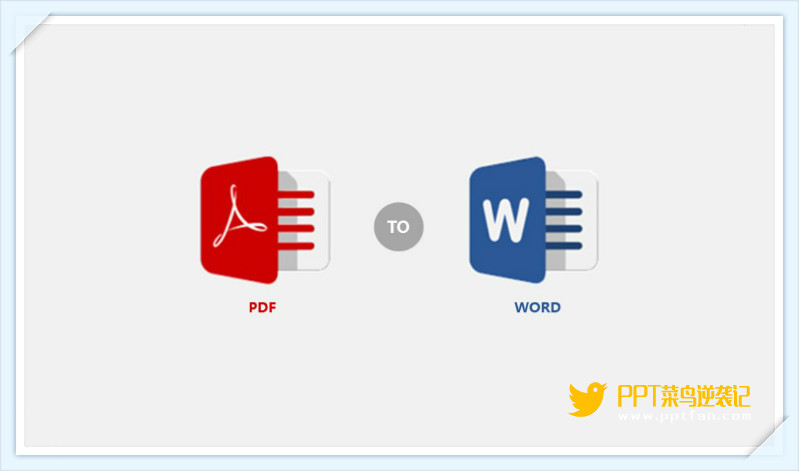
好不容易在网上找到一份重要资料,下载下来才发现是PDF文件,无奈PDF都是无法任意修改,更无法在其内容上进行编辑整理。这时候你心中肯定有一万只草泥马奔腾而过。
网上许多转换软件,转换效果都不尽人意,不是文字内容或图片缺失,就是排版混乱,还要进行后续编辑,无法做到完美无损的转换。
在讲解操作前,我们需要先了解 PDF 文档的两种类型:原生型PDF和扫描型PDF。前者是由可编辑的电子文档直接生成的,还原回Word相对来说会比较一些。而后者是通过扫描仪扫描纸质文档或者图片合并生成的,其本质上是图片文件,文字不可选中,用一般的方式不能实现转换。
怎么区别这两种PDF呢?
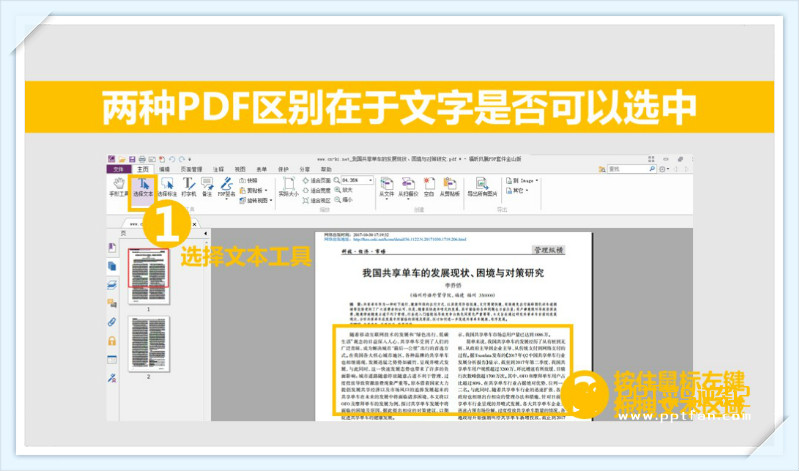
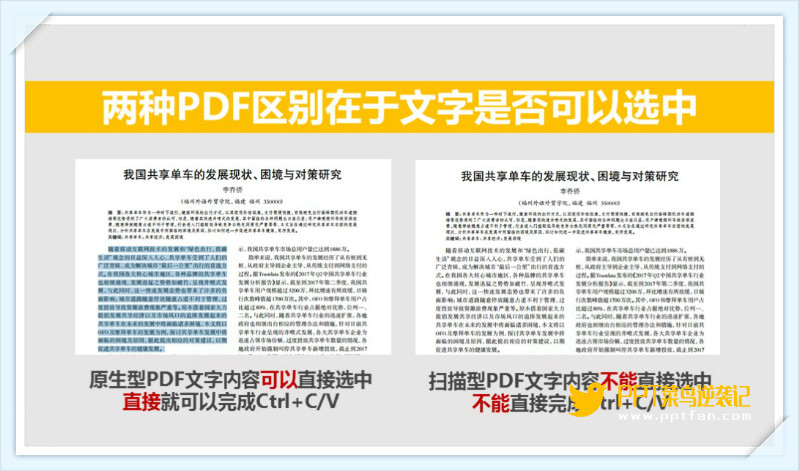
其实很简单,打开PDF文件后:
第一步:打开"选择文本"工具;
第二步:按住鼠标左键拖拽文本区域。
能直接选中文字内容的即为原生型PDF,直接Crtl+C/V即可实现文字的复制粘贴。而扫描型PDF文字内容不能直接选中,也不能直接完成文字的复制粘贴。
那么有哪些工具可以尽可能完美的实现将PDF转换为可编辑的Word呢?经过小编细心整理后,最实用的工具都在这里啦!

(想要工具包的小伙伴们,收藏"PPT菜鸟逆袭记",文末“点击下载”即可领取啦!)
一、原生型PDF转换
推荐网站:Smallpdf
推荐理由:Smallpdf 是一款在线 PDF 处理工具,提供 压缩、转换格式、分隔、合并、解密等十来个功能,一站式轻 PDF 解决方案。对文字和图形的兼容性都很好,不仅识别正确率高,而且处理速度也很快。
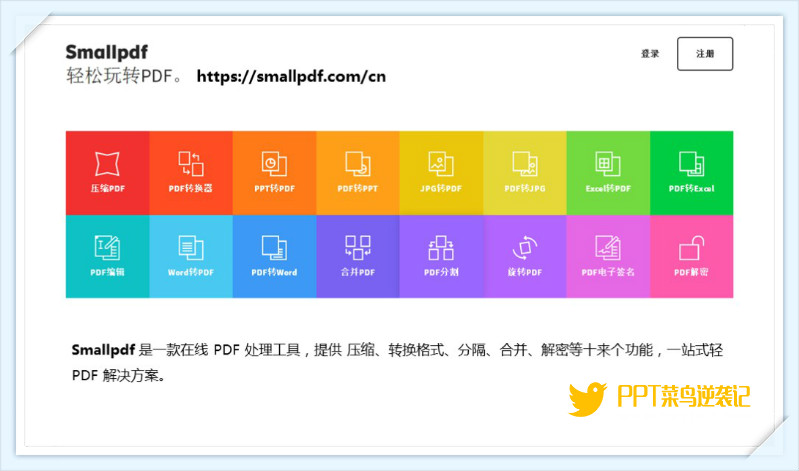
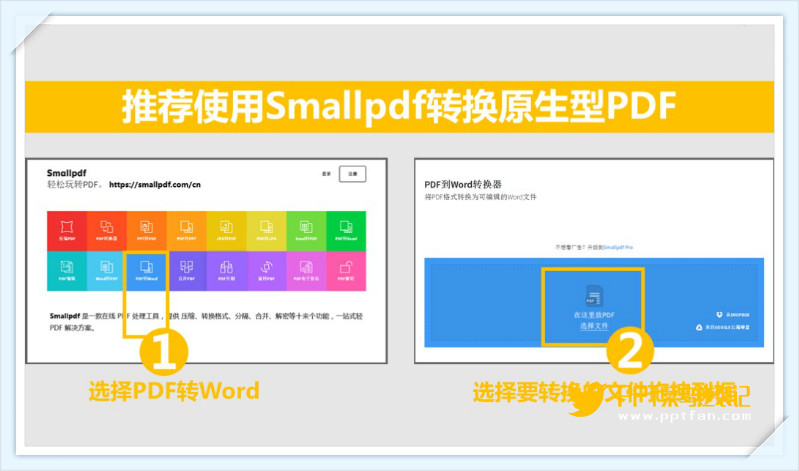
使用方法:
第一步:打开smallpdf页面,选择PDF转Word;
第二步:选择要转换的文件拖拽到框内即可;
完成格式转换后,就可以点击Download下载转换格式后的文件。
值得注意的是,初次可以免费进行 2 个文件转换,再次使用需要间隔 1 小时,当然你可以换个浏览器就不用等了。付费则可以无限次使用(每月 6 美元)。
同类型的在线"PDF转Word"工具还有:
加加PDF(https://www.addpdf.cn/)
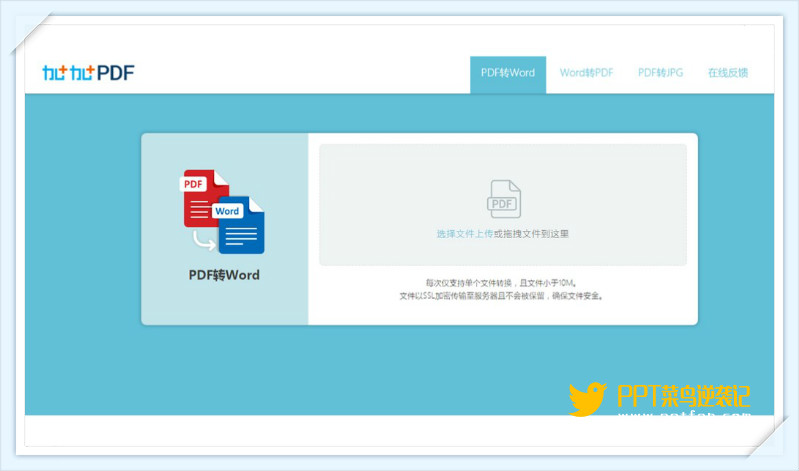
转转大师(http://pdftoword.55.la/)
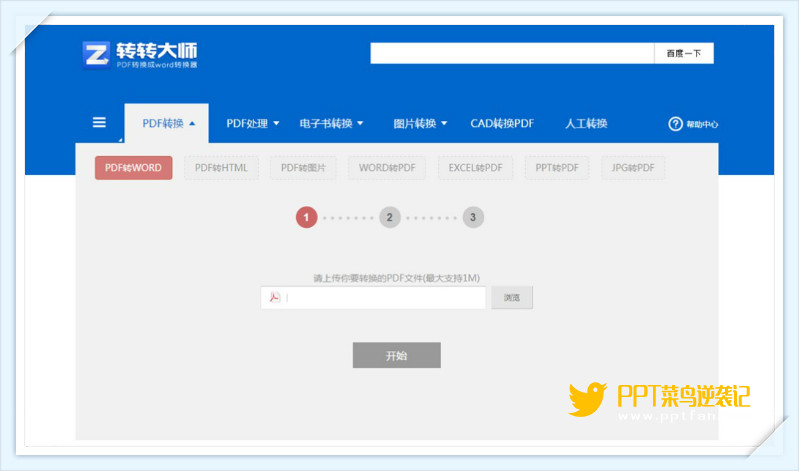
Pdf to docx(http://pdf2docx.com/zh/)
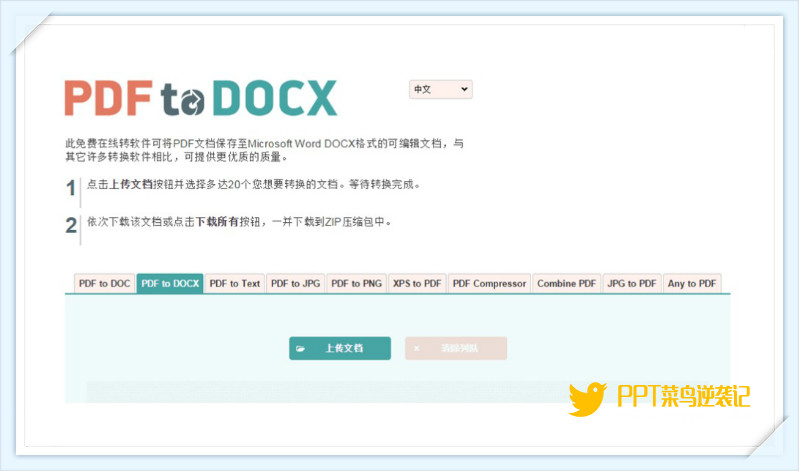
二、扫描型PDF转换
扫描型PDF用之前的方法不能成功转换,需要借助一个神器——ABBYY FineReader 。ABBYY FineReader Professional 是一款真正的专业OCR,可以识别100多种文档语言,还支持彩色文件识别、自动保留原稿插图和排版格式以及后台批处理识别功能,在文档识别,数据捕获和语言技术的开发中居世界领先地位。
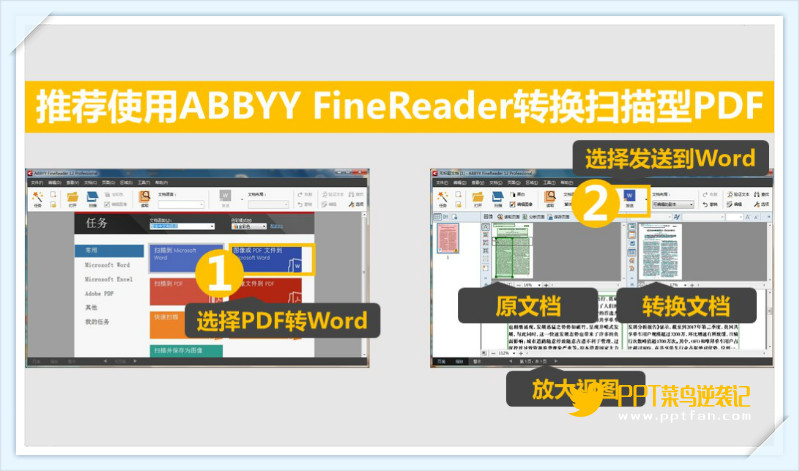
转换步骤也很简单。点击"图像或 PDF 到 Microsoft Word" ,上传文件即可。不管是一般的PDF,还是扫描式PDF,都可以完美转换。文件转换完成后可以逐行与原文档进行对比,方便检查转换错误的地方,检查完成后点击发送到Word即可。
PDF转word工具大礼包:点击下载 密码: 5b64
PPT菜鸟逆袭记-与你分享对PPT 的见解、经验和知识
今日头条“PPT菜鸟逆袭记”专栏认证作者,知乎“PPT菜鸟逆袭记”专栏博主
个人网站:www.pptfan.com
微信公众号:pptnixiji
新浪微博:https://weibo.com/pptcainiao
QQ交流群:216944483(①群),713409145(②群)
喜欢的小伙伴记得收藏本站,PPT菜鸟逆袭记为你升职加薪疯狂打call!










评论0